葡萄酒
13/10/2022
藍光播放軟體Cleverget Video影片下載器DVD燒錄機影片轉檔器
23,486閱讀
如果您可以從 Internet 下載一些您喜愛的電影並將其儲存在 USB 可攜式裝置中,那麼您可以透過連接 DVD 播放機來播放 USB 中的電影,而無需在 DVD 光碟上花費額外的費用。今天我們就來詳細介紹如何使用USB在DVD播放機上播放音樂和電影的具體步驟。
相關閱讀:
如何透過 HDMI 和 USB 連接 DVD 播放機到筆記型電腦?
如何在 Xbox One S 上播放 DVD?
大綱
第1部分:DVD播放器通常支援哪些格式
第 2 部分:如何使用 USB 在 DVD 播放器上播放音樂和電影
第 3 部分:下載音樂和電影以在 DVD 播放器上播放
第 4 部分:將音樂和電影轉換為 DVD 播放器支援的格式
第 5 部分:您可以將音樂和電影刻錄到 DVD 光碟上
第六部分:最後,你可以嘗試輕鬆地在電腦上玩
第1部分:DVD播放器通常支援哪些格式
其實,這並不是一個很難解決的問題,因為現在很多人都沉浸在數位多媒體資源中,包括傳輸或複製。但如果您還沒有掌握有關DVD播放機及其相容的支援格式的整體知識,您可能會遇到許多無與倫比的問題。首先你要先弄清楚DVD一般都支援哪些格式? USB實際上可以儲存哪些格式? DVD 支援的格式包括:
DVD (MPEG2) 格式。 MPEG2的效率比VCD的MPEG1 320×240解析度高出四倍多,數據量當然也增加了許多。此外,音質也有所提升,達到了24bit/96kHz的標準,還支援字幕、頻道以及多角度觀看等數位控制功能,單位時間播放的數據流量大大增加。
DVD-RAM 格式。 DVD-RAM 允許將 DVD 用作虛擬硬碟進行隨機存取。原本為2.6GB的驅動器,容量可增加至每面4.7GB,可重寫100,000萬次。
AVI (MPEG4) 格式。 AVI 是 Audio Video Interleaved 的縮寫,即音訊和視訊交錯格式,由微軟於 1992 年 XNUMX 月推出,作為其 Windows 視訊軟體的一部分。 AVI 檔案在單一檔案容器中包含音訊(語音)和視訊(影像)數據,允許同時播放音訊和視訊。 AVI 檔案支援多種音訊和視訊串流。 AVI資訊主要用在多媒體CD上,用來儲存各種影片內容。
音訊格式, 如 MP3、WMV 和 CD。如果您想使用 USB 播放 DVD 播放器上的音樂,最好將音樂下載到 MP3,WMV 格式與其相容得多。
VCD (MPEG1) 格式。 VCD其實是Video Compact Disk的縮寫,是一種壓縮影像格式。它使用MPEG-1壓縮方法來壓縮影像。聲音格式採用44.1KHz取樣頻率、16Bit取樣值、MPEG-1第2層、224Kb/s音訊位元率壓縮。採用這種壓縮方法,即使在恢復為音樂CD格式之後,即使是受過訓練的專業審核員也無法區分音質與原始CD的差異。也就是說,這種壓縮方式是一種無損壓縮。
RMVB 格式。 RealMedia 可變位元速率 (RMVB) 是 RealNetworks 開發的 RealMedia 多媒體數位容器格式的可變位元率 (VBR) 擴充。 RMVB 通常應用於本地儲存的多媒體內容,相對於以固定位元率 (CBR) 編碼的更常見的串流媒體 RealMedia 容器。使用此格式檔案的副檔名是“.rmvb”。
以上六種格式是常見DVD播放機普遍支援的格式,但這並不代表您使用的DVD播放機與上述格式相容。因此,在使用之前,您最好檢查DVD播放器的說明書,其中指定了支援的格式。
第 2 部分:如何使用 USB 在 DVD 播放器上播放音樂和電影
了解了 DVD 播放器支援的格式後,現在使用 USB 在 DVD 播放器上播放音樂和電影將變得非常容易。那麼您只需要按照以下步驟操作即可。
步驟二 首先查看DVD說明書,其中有USB埠支援的播放格式。
步驟二 從網路上下載您喜歡的音樂和電影。請注意,如果您想播放音樂,最好將音樂下載到 MP3 格式,而電影檔案則為 MP4 格式。但這應該取決於您自己的 DVD 播放器支援的格式。然後將音樂或電影檔案複製到 USB。
步驟二 將USB插入DVD,用DVD遙控器選擇「播放儲存裝置」(具體機器名稱不同,有的叫(播放記憶卡或播放USB)等)然後進入U盤,您可以查看音樂和電影檔案。使用向上和向下鍵選擇要播放的文件,然後按確認按鈕在 DVD 播放機上播放。
第 3 部分:下載音樂和電影以在 DVD 播放器上播放
了解如何使用 USB 記憶棒在 DVD 播放器上播放音樂或電影後,如果您尚未下載音樂和視頻,那麼 CleverGet 影片影片下載器將是您最好的幫手。作為最好的視頻下載器,它可以下載各種視頻,如音樂視頻、電影、電視節目,甚至高達 8K 分辨率的直播視頻。此外,它還可以以 320Kbps 的速度下載音頻,而不會造成品質損失。在網站支援方面,它能夠下載超過1000+網站的視頻,包括YouTbe、Twitter、Facebook、TikTok等,並且所有下載都將保存為MP4或MKV檔案。透過大量下載和硬體加速驅動,可以大大提高下載效率,節省您的時間。現在,讓我們看看如何使用此軟體下載音樂和電影並在 DVD 播放器上播放。
步驟1:下載 CleverGet 影片下載器
免費下載 CleverGet 點擊下面的按鈕並將其安裝到您的電腦上。然後,啟動它。
CleverGet 影片下載器
- 下載高達 8K 分辨率的視頻
- 支援 1000+ 站點
- 支援直播影片M3U8連結下載
- 多工和播放清單下載
- 內建瀏覽器和播放器
- 先進的硬體加速
- 易於使用的界面
免費下載免費下載
步驟2:將USB設定為輸出目錄
下載前,您可以將輸出目錄設定為USB,這樣您就可以直接插入USB在DVD機上播放。點擊三點圖標,然後點擊“設定”以顯示詳細設定面板。在「一般」標籤下,您可以設定輸出目錄並在「將影片儲存到」方塊中變更其他設定。最後,點擊“儲存”。
步驟 3: 尋找並下載要在 DVD 播放器上播放的音樂/電影
在網址列中輸入目標電影的 URL,然後按下鍵盤上的「Enter」鍵。分析後,所有可用的來源將以不同的格式、大小和解析度列出。選擇所需的影片下載選項,然後按一下「下載」按鈕下載音樂/電影以在 DVD 播放器上播放。
第 4 部分:將音樂和電影轉換為 DVD 播放器支援的格式
如果您目前的 DVD 播放器不支援您獲得的音樂和電影文件,您會怎麼做?除了放棄播放音樂或電影檔案外,您還可以尋找其他出路。即將音樂和電影檔案轉換為 DVD 播放器可以接受的另一種格式。這聽起來很令人印象深刻,不是嗎?那麼,這裡你只需要採用一個強大的視訊轉檔器來幫助你將目前的音樂和電影檔案轉換為其他格式。在各種優秀的視訊轉檔器中, Leawo 影片轉檔器 將是您不容錯過的。
作為一款專業的視訊轉檔器,它能夠轉換多種格式的視訊和音訊 180 速度提高 6 倍且 100% 保留品質的格式類型,包括常見的視訊和音訊格式,甚至是高清視訊和 4K 視訊格式。此外,如果您對其他可攜式裝置有進一步的要求,這個轉換程式也可以帶您到那裡,包括iPhone、iPad等。此外,它也可以用作 優秀的幻燈片製作者 具有優良的品質。詳細教學可以參考以下步驟。
步驟1:下載 Leawo 影片轉檔器
免費下載 Leawo 影片轉檔器並將其安裝在您的電腦上。
Leawo 影片轉檔器
之間轉換視訊和音訊文件 180+ 沒有品質損失的格式
支援720P、1080P甚至真實 4K 視頻輸出
從相機、電腦、攝影機等裝置上儲存的照片建立照片幻燈片
內建影片編輯器,可修剪、裁切、添加浮水印、應用特效等
二維到 3D 轉檔器有 6 種不同 3D 可用的電影效果
免費下載免費下載
第 2 步:將音樂或電影檔案匯入程式中
將當前的音樂或電影檔案從 USB 載入到此程式。點擊“新增影片” 圖標來導入文件。更簡單的是,您可以將它們直接拖曳到面板上。
第三步:確認輸出格式
進入「設定檔」面板設定您首選的輸出音訊或視訊格式。為了您的方便,您最好設置 MP3 和 MP4 分別用於音樂和電影。
步驟 4:開始將音樂和電影轉換為 DVD 播放器支援的格式
點擊主介面上的「轉換」圖示開始將目前的音樂和影片檔案轉換為 DVD 播放器相容的格式。
第 5 部分:您可以將音樂和電影刻錄到 DVD 光碟上
或者,您可能會放棄使用USB 來播放DVD 播放器上的音樂和電影,但您仍然堅持在DVD 播放器上播放這些多媒體內容,那麼您就可以將音樂和電影檔案刻錄到DVD 光碟上,這樣就可以完美地播放DVD 光碟上的音樂和電影了。關於將音樂和電影刻錄到DVD光碟的方法,您不應該缺少一個DVD燒錄軟體。 Leawo DVD燒錄軟體 是你可以參考的。 Leawo DVD燒錄機可以幫助您將不想要的檔案燒錄到DVD光碟上,並保留自訂功能。和 Leawo DVD燒錄機,可以燒錄超過 180 將影片格式化為刻錄速度加快 6 倍的格式。 Leawo DVD燒錄機可以在將視頻刻錄到DVD時保留原始視頻的質量,並確保DVD播放看起來與原始視頻一樣好。此外,您還可以編輯影片以使其成為您自己的風格。詳細資訊請參考以下步驟。
步驟1:下載 Leawo DVD燒錄機
免費下載 Leawo DVD 燒錄機並將其安裝到您的電腦上。
Leawo 藍光燒錄器
- 同時將影片燒錄到藍光/DVD 光碟、資料夾和/或 ISO 映像文件
- 從各種照片創建照片幻燈片並輕鬆刻錄到 DVD/藍光光碟
- 一鍵操作將 ISO 映像檔燒錄到藍光/DVD 光碟
- 編輯輸出影片以新增影像或文字浮水印、修剪影片大小、調整效果等。
- 創建 3D 6 種不同的藍光/DVD 電影 3D 影響
免費下載免費下載
步驟 2:插入空白光碟並載入音樂或影片文件
將空 DVD 光碟(DVD-RW 或 DVD-R)插入電腦光碟機。然後,載入音樂或電影檔案。點擊“新增影片”按鈕以匯入文件,或者您可以直接將媒體文件拖曳到程式中。
步驟 3:設定光碟選單模板
您可以從右側欄的範本庫中進行選擇,也可以DIY自己的光碟選單。
第 5 步:開始將音訊和視訊檔案燒錄到 DVD 光碟
點擊右上角的綠色「燒錄」圖示開始 DVD 燒錄過程並確認「燒錄到」、「光碟標籤」和「儲存到」選項。然後耐心等待刻錄過程正常完成。
第六部分:最後,你可以嘗試輕鬆地在電腦上玩
為了進一步參考,您可以嘗試在電腦上播放這些音樂和電影檔案(如果您願意)。與使用USB在DVD播放器上播放相比,在PC上播放要容易得多。您只需保證您要使用的媒體播放器與您下載的音樂和電影格式相容即可。
在這裡,您只需將USB插入計算機的U端口,然後單擊“我的電腦”下的“USB”圖標,計算機就會立即識別媒體播放器。接下來,採用 免費藍光播放軟體/免費DVD播放軟體 作為媒體播放器提供音視頻播放解決方案。之內 Leawo 藍光播放器,您可以根據自己的喜好進行個性化設置,所有設置都可以自動完成。下面我會列出詳細的教學。
◎ 步驟1:下載 Leawo 藍光播放軟體
免費下載 Leawo 藍光播放器並安裝它。
免費藍光播放軟體/免費DVD播放軟體
-終極版 MKV 相容性,包括高清 MKV, 4K MKV、720P MKV 等
- 100%原廠顯示器的品質保證 4K MKV內容甚至 4K 藍光
- 多種容器格式支援複製 180 文件類型
- 完全不受區域限制的解密可無限制地存取藍光和 DVD 光碟
- 令人驚嘆的立體聲輸出提供杜比、DTS、AAC、TrueHD、DTS-HD
- 優化播放個人化,例如可添加字幕
免費下載免費下載
◎ 第 2 步:匯入電影或音樂檔案並播放
進入主介面,點選主介面上的「開啟檔案」按鈕載入USB上的影片或音樂檔案。匯入文件後,您可以立即看到文件內容 Leawo 藍光播放器。
如果您不堅持使用 USB 在 DVD 播放器上播放音樂和電影,那麼您完全可以忽略上述有關如何使用 USB 在 DVD 播放器上播放音樂和電影的資訊。您所要做的就是下載專業版 4K媒體播放器 - Leawo 藍光播放器直接欣賞媒體內容,範圍從多 180 格式類型。